ibm电脑win8下装win7双系统教程
2016-06-10 13:10:00
ibm电脑和其它电脑相比较,在同等性质上而言算是很好的产品了,很多游戏玩家都会选择使用ibm电脑。有些ibm电脑是预装win8系统的,但是用户想在win8下装win7系统,就是能使用win8系统的时候也能使用win7系统,那么win8下怎么装win7呢?下面u启动就为您带来具体操作流程。
1、把制作好的u启动u盘启动盘插入电脑usb接口,重启ibm电脑,按开机启动快捷键进入u启动主菜单界面,选择【02】u启动win8pe标准版(新机器)并按回车键,如图:
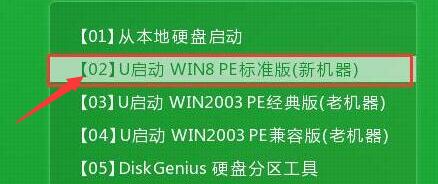
2、我们把win7系统镜像装在d盘中,因为c盘中已经装了win8系统了。如图:
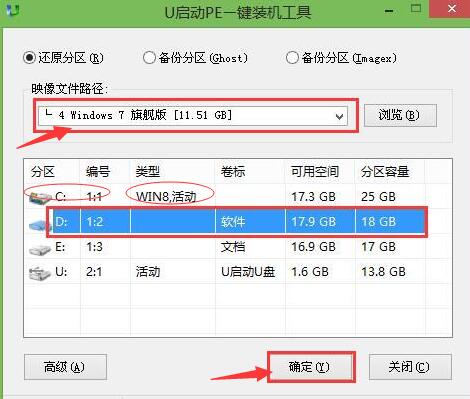
3、弹出程序执行还原操作提醒框,不勾选复选框完成后重启选项,如图:
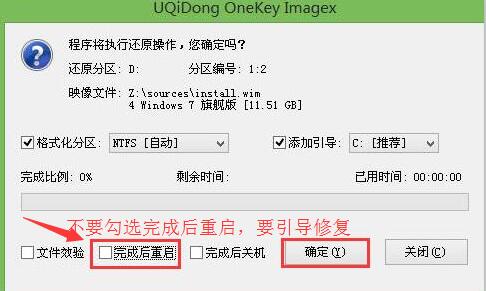
4、待程序还原结束后在桌面上找到修复系统引导工具,打开的修复工具中点击“【1.开始修复】”并按照提示操作,如图:
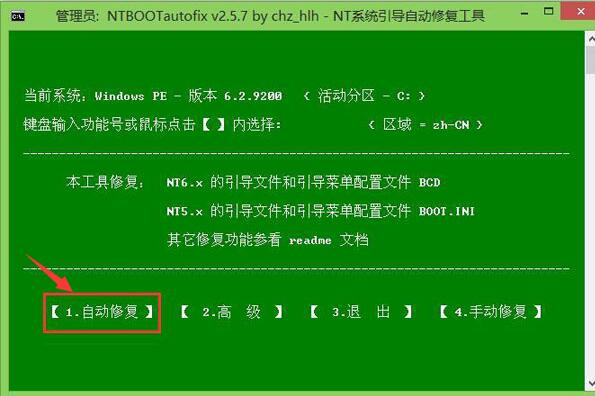
5、系统修复完成后,重启电脑,在开机画面停留时选择点击win7系统进行安装,直到安装结束就可以了。
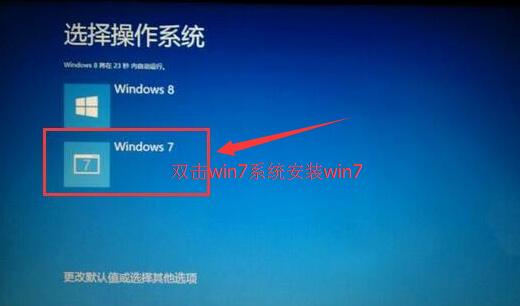
u启动为您演绎了一场安装双系统的戏,而且是在win8下装win7双系统的操作,相信对于多数用户而言还是会有点不熟悉,不过您要是感兴趣的话可以参考以上u启动分享的教程哦。
本文由U启动编辑发表。转载此文章须经U启动同意,并请附上出处(U启动)及本页链接。
原文链接:http://upan.9meijia.com/syjc/3639.html
原文链接:http://upan.9meijia.com/syjc/3639.html
华硕VivoBook14 2021版笔记本如何通过bios设置u盘启动
最近有位使用华硕VivoBook14 2021版笔记本的用户想要为电脑重新安装系统,但是不知道怎么设置u盘启动...
- [2022-08-08]荣耀MagicBook 15 2021 锐龙版笔记本怎么通过bios设置
- [2022-08-07]雷神911PlusR笔记本使用u启动u盘重装win7系统教程
- [2022-08-07]神舟战神ZX9-DA3DA笔记本安装win11系统教程
- [2022-08-07]华硕ProArt StudioBook笔记本如何进入bios设置u盘启动
- [2022-08-06]雷神911M创作大师笔记本安装win10系统教程
- [2022-08-06]宏碁Acer 墨舞EX214笔记本怎么通过bios设置u盘启动
- [2022-08-06]华硕 无畏360笔记本一键重装win11系统教程
U盘工具下载推荐
更多>>-
 win7系统重装软件
[2022-04-27]
win7系统重装软件
[2022-04-27]
-
 怎样用u盘做u启动系统盘
[2022-02-22]
怎样用u盘做u启动系统盘
[2022-02-22]
-
 怎么进入u盘装机系统
[2022-02-22]
怎么进入u盘装机系统
[2022-02-22]
-
 win7硬盘安装工具
[2022-02-16]
win7硬盘安装工具
[2022-02-16]
Copyright © 2010-2016 upan.9meijia.com u启动 版权所有 京ICP备14010074号-20 意见建议:service@upan.9meijia.com
 神舟战神Z8-DA7NT笔记本重装win10系
神舟战神Z8-DA7NT笔记本重装win10系
 华硕VivoBook14 2021版笔记本如何通过
华硕VivoBook14 2021版笔记本如何通过
 win7pe启动盘制作软件
win7pe启动盘制作软件
 u启动win 8pe系统维护工具箱_6.3免费
u启动win 8pe系统维护工具箱_6.3免费
 荣耀MagicBook 15 2021 锐龙版笔记本怎
荣耀MagicBook 15 2021 锐龙版笔记本怎
 win10怎么安装视频教学
win10怎么安装视频教学
 u启动u盘启动安装原版win8系统视频
u启动u盘启动安装原版win8系统视频
 win11系统如何初始化电脑
win11系统如何初始化电脑
 win11系统怎么删除pin码
win11系统怎么删除pin码

 联想win8改win7bios设置方法
联想win8改win7bios设置方法
 技嘉uefi bios如何设置ahci模式
技嘉uefi bios如何设置ahci模式
 惠普电脑uefi不识别u盘怎么办
惠普电脑uefi不识别u盘怎么办
 win8改win7如何设置bios
win8改win7如何设置bios
 bios没有usb启动项如何是好
bios没有usb启动项如何是好
 详析bios设置显存操作过程
详析bios设置显存操作过程
 修改bios让电脑待机不死机
修改bios让电脑待机不死机